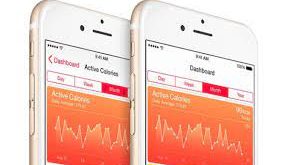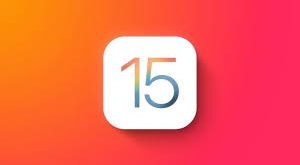Quando c’è un problema con un dispositivo iOS, prima di rivolgersi al supporto tecnico, molti utenti cercano di risolvere con il “fai da te” cercando su internet guide e tutorial scritte da chi ha già avuto quel particolare problema e che riesca a spiegare quali sono i passaggi per risolverlo.
È proprio all’interno di questi tutorial che, spesso, si sente parlare di modalità DFU, modalità in cui dobbiamo mettere il nostro iPhone o il nostro iPad prima di poter effettuare un certo tipo di procedimento.
Ma che cos’è, e a cosa serve precisamente, questa modalità? È ciò che andiamo a vedere in questo articolo, oltre alle istruzioni per inserirla sul dispositivo.
La modalità DFU
La modalità DFU (Device Firmware Upgrade) possiamo definirla come un particolare stato di accensione del dispositivo: l’iPhone o l’iPad è acceso, ma non viene caricato nulla, nemmeno il sistema operativo.
In particolare non vengono caricati il Low Level Bootloader, ovvero il codice base senza il quale iOS non potrebbe funzionare, ed iBoot, che possiamo vedere come il motorino di avviamento dell’auto: se non funziona, la macchina non si accende, così come se non viene caricato iBoot iOS non parte.
Questa caratteristica rende la modalità DFU perfetta per compiere qualsiasi tipo di procedura ai dati salvati riguardanti il sistema operativo tra cui gli aggiornamenti, l’installazione di una versione personalizzata del sistema operativo (che ormai non si vedono da un po’), l’installazione o la rimozione del jailbreak e la cancellazione di tutti i dati del dispositivo.
Ovviamente in questa modalità, non essendo disponibile alcuna funzione di iOS, possiamo lavorare solo se connettiamo il dispositivo al computer e se abbiamo i programmi giusti per farlo; uno è iTunes, mentre gli altri sono sviluppati generalmente da hacker ed hanno funzioni specifiche.
La modalità DFU è sempre disponibile, ed è utile per risolvere qualsiasi tipo di problema software.
Come attivare la modalità DFU
Per attivare questa modalità, per prima cosa dobbiamo avere un dispositivo con tasti fisici funzionanti (mi riferisco ai dispositivi più vecchi che potrebbero avere i due tasti necessari per attivarla, ovvero il tasto Home e il tasto di accensione, danneggiati) perché in caso contrario le cose sono molto più complesse, e l’unica cosa che possiamo fare è ripristinare il dispositivo.
La prima cosa da fare è quella di collegare il dispositivo al computer, meglio se utilizzando il cavo originale per evitare qualsiasi tipo di problema. A questo punto dobbiamo spegnerlo tenendo premuto il tasto di accensione.
Alcuni problemi potrebbero portare all’impossibilità di spegnere il dispositivo; in questo caso colleghiamolo acceso, anziché aspettare che la batteria si esaurisca completamente.
Premiamo il tasto di accensione per tre secondi quindi, senza rilasciarlo, premiamo anche il tasto Home per dieci secondi. A questo punto rilasciamo il tasto di accensione, e teniamo il tasto Home ancora premuto fino a quando iTunes, che in tutto questo è rimasto aperto, non riconoscerà il dispositivo entrato in modalità DFU, tramite un messaggio che vi informerà che il dispositivo è collegato in modalità di recupero.
A questo punto potrete ripristinare il sistema operativo, tramite iTunes, ma ricordiamo che questa operazione può essere effettuata solamente installando sul dispositivo l’ultima versione disponibile di iOS, e naturalmente rimuoverà il jailbreak.
Tramite altri tool potremo invece eseguire altri tipi di operazioni come installare il jailbreak o salvare i certificati utili a tornare ad una versione precedente di iOS, ma la modalità per entrare è sempre la stessa.
Uscire dalla modalità DFU
Si può entrare in modalità DFU anche per semplice curiosità, e il risultato sarà una schermata nera in cui non potremo fare assolutamente nulla.
Non potremo però accendere il dispositivo come facciamo di solito, ovvero premendo il tasto di accensione, bensì dovremo premere contemporaneamente il tasto di accensione ed il tasto Home per una decina di secondi fin quando non comparirà il logo della mela Apple, e trascorso il periodo di accensione potremo utilizzare il dispositivo come abbiamo sempre fatto.

 Scopri la Mela
Scopri la Mela